
- •О. Б. Малков работа с базами данных в среде delphi Учебное пособие для студентов заочной формы обучения
- •Содержание
- •1. Реализация работы с базами данных в среде delphi
- •1.1. Базы данных и системы управления базами данных
- •1.2. Технология доступа к данным bde
- •1.3. Компоненты приложений, работающих с базами данных
- •2. Демонстрационная база данных
- •2.1. Логическая модель данных предметной области
- •2.2. Физическая модель данных предметной области
- •3. Создание базы данных
- •3.1. Создание псевдонима
- •3.2. Создание структуры таблиц базы данных
- •3.3. Свойства таблиц Paradox
- •3.4. Заполнение таблиц базы данных
- •4. МодулЬ данных
- •4.1. Создание модуля данных
- •4.2. Связывание наборов данных
- •4.3. Создание объектов-полей
- •4.4. Проектирование и анализ структуры базы данных
- •4.5. Создание объектов-столбцов
- •4.6. Реализация бизнес-правил
- •5. Создание приложения, работающего с базой данных
- •5.1. Выбор типа пользовательского интерфейса
- •5.2. Создание главной формы
- •5.3. Создание рабочих форм
- •5.4. Создание форм ввода новых данных
- •6. Создание запросов
- •6.1. Компонент Query
- •6.2. Создание sql-запросов
- •6.2.1. Простая выборка данных
- •6.2.2. Выборка из связанных таблиц
- •6.2.3. Сортировка записей
- •6.2.4. Сложные критерии отбора
- •6.2.5. Псевдонимы таблиц и комментарии
- •6.2.6. Агрегатные функции и группировка записей
- •6.2.7. Создание и удаление таблиц и индексов
- •6.2.8. Вставка, удаление и редактирование записей
- •Insert into Имя_таблицы (Список_полей
- •Values (Список_значений)
- •6.3. Построение запроса в демонстрационной базе данных
- •7. Создание отчетов
- •7.1. Основы технологии Rave Reports
- •7.2. Визуальная среда Rave Designer
- •7.3. Составляющие проекта отчета
- •7.3.1. Библиотека отчетов
- •7.3.2. Каталог глобальных страниц
- •7.3.3. Каталог объектов данных
- •7.4. Типы отчетов
- •7.4.1. Отчет с единственной таблицей или запросом
- •7.4.2. Отчет главный-детальный
- •7.4.3. Группирующий отчет
- •7.5. Пример создания отчетов в приложении Sale
- •7.6. Экспорт отчета в файл
- •8. Создание СправочнОй системЫ
- •8.1. Создание файла документа справочной информации
- •8.2. Создание проекта справочной системы
- •8.3. Доступ к справочной информации
- •9. Создание установочного диска
- •9.1. Программа InstallShield Express
- •9.2. Создание проекта инсталляционной программы
- •Библиографический список
3. Создание базы данных
Процесс создания БД в среде Delphi может быть представлен как последовательность следующих шагов:
Создание каталога.
Создание псевдонима.
Создание структуры таблиц.
Заполнение таблиц.
Каталог (папка) для новой БД создается обычным образом, например, при помощи проводника. Обычно файлы локальной БД помещают в отдельном подкаталоге каталога программы работы с этой БД.
Для работы с демонстрационной БД создадим каталог C:\ Sale для размещения файлов приложения, и в нем – подкаталог Data – для размещения файлов БД.
3.1. Создание псевдонима
Как правило, БД состоит из нескольких файлов (таблиц), размещенных в одном каталоге. Разрабатывая приложение для работы с БД, программист не может знать, на каком диске и в каком каталоге будут находиться файлы БД при ее использовании. Поэтому возникает проблема передачи в программу информации о местонахождении файлов БД.
В Delphi эта проблема решается путем использования псевдонима базы данных. Псевдоним (Alias) – это короткое имя, поставленное в соответствие реальному, полному имени каталога БД. Например, псевдонимом каталога C:\ Data\ SPetersburg может быть имя Peterburg.
Чтобы изменить путь доступа к файлам БД, достаточно сделать это один раз – в псевдониме, и все ссылающиеся на псевдоним компоненты будут связаны с новым местом размещения данных.
Так как для доступа к файлам БД библиотека BDE использует не имя каталога, в котором находятся файлы, а его псевдоним, то перед созданием таблиц новой БД (или сразу же после этого) необходимо создать псевдоним для этой БД.
Псевдоним БД создается при помощи входящей в Delphi утилиты BDE Administrator, которая запускается из Windows командой Пуск > Программы > Borland Delphi 7 > BDE Administrator.
Рабочая область утилиты BDE Administrator представляет собой двухстраничный блокнот. На странице Databases перечислены псевдонимы БД, зарегистрированные на данном компьютере. При выборе какого-либо псевдонима в правой части панели появляется перечень параметров драйвера, соответствующего псевдониму, которые можно настраивать вручную. Страница Configuration предназначена для настройки стандартной конфигурации BDE.
Для создания нового псевдонима используется команда Object > New. В открывшемся диалоговом окне New Database Alias из списка Database Driver Name, в котором перечислены зарегистрированные в системе драйверы доступа к базам данных, нужно выбрать драйвер для создаваемой БД.
П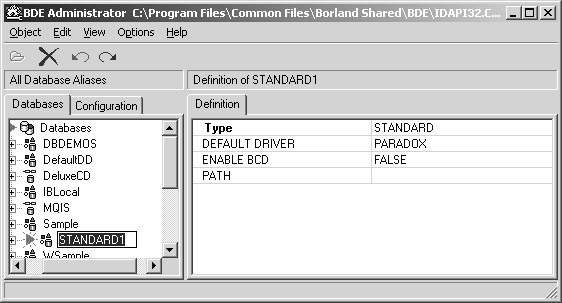 о
умолчанию предлагается драйвер STANDARD,
обеспечивающий доступ к таблицам в
формате Paradox. После
выбора драйвера в список псевдонимов
будет добавлен новый элемент (рис. 8).
о
умолчанию предлагается драйвер STANDARD,
обеспечивающий доступ к таблицам в
формате Paradox. После
выбора драйвера в список псевдонимов
будет добавлен новый элемент (рис. 8).
Рис. 8. Регистрация нового псевдонима
После этого нужно изменить автоматически созданное администратором имя псевдонима (STANDARD1) и задать на вкладке Definition в поле Path путь к файлам БД. Для того чтобы созданный псевдоним был зарегистрирован в файле конфигурации BDE, необходимо выбрать команду Object > Apply. В диалоговом окне Confirm следует подтвердить необходимость сохранения изменений в файле конфигурации.
Текущее состояние драйвера обозначается специальным значком в узле дерева. Их смысл раскрывается в табл. 15.
Таблица 15
Значок |
Описание |
Ярко-зеленый квадрат Красная стрелка
«Сияющая» красная стрелка
Темно-зеленая стрелка «Сияющая» красным темно-зеленая стрелка Красный символ «Х» |
База данных открыта Объект в режиме редактирования, но последние изменения не могут быть сохранены Объект только что создан, но произошли нарушения, которые не позволят его сохранить Объект в режиме редактирования Объект только что создан и находится в режиме редактирования Объект находится в процессе удаления
|
Н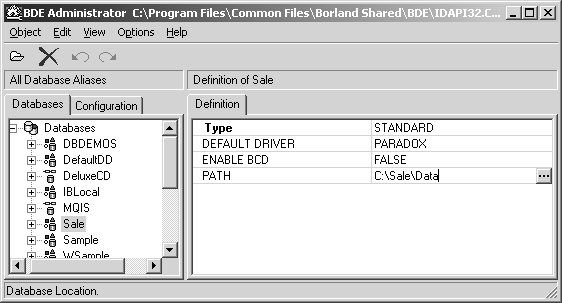 а
рис. 9 приведен вид окна BDE
Administrator после
создания псевдонима Sale
для нашей демонстрационной БД.
а
рис. 9 приведен вид окна BDE
Administrator после
создания псевдонима Sale
для нашей демонстрационной БД.
Рис. 9. Результат создания псевдонима БД
Псевдоним БД может быть также создан непосредственно в среде Delphi утилитой SQL Explorer (см. п. 3.4).
